- Автор Jason Gerald [email protected].
- Public 2024-01-15 08:19.
- Акыркы өзгөртүү 2025-01-23 12:25.
Бул wikiHow сизге Microsoft Word документиндеги текстти бурууну үйрөтөт.
Кадам
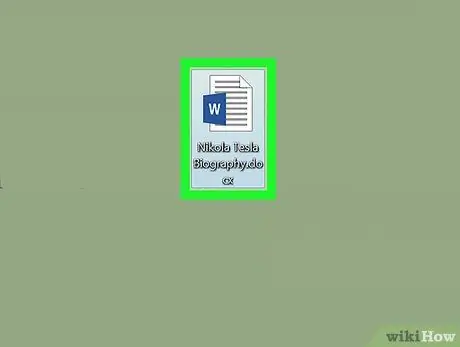
Кадам 1. Microsoft Word документин ачыңыз
Сиз аны тамгасы менен көк жана ак Microsoft сөлөкөтүн эки жолу басуу менен ача аласыз " W"Параметрин чыкылдатып," Файл Меню тилкесинен "тандап," тандаңыз Ачуу… ”.
Же болбосо, вариантты чыкылдатыңыз " Жаңы документ жаңы документ түзүү.
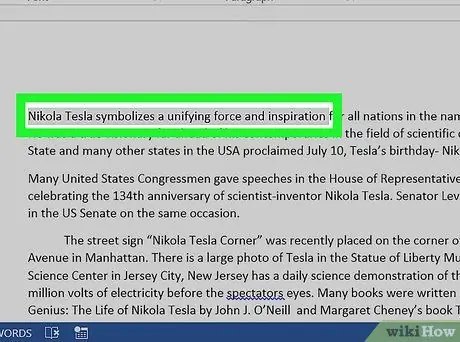
Кадам 2. Ойноону каалаган текстти белгилеңиз
Аны белгилөө үчүн курсорду колдонуңуз.
Сиз бура турган текстти териңиз, эгер сизде азырынча жок болсо
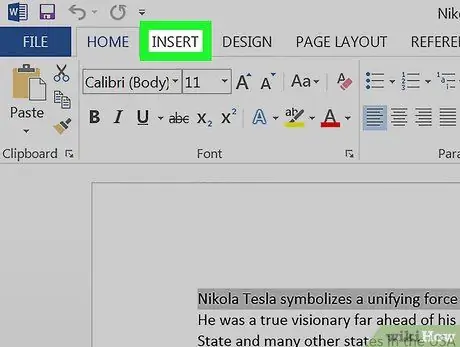
Кадам 3. Программанын терезесинин жогорку сол бурчунда Кыстаруу өтмөгүн басыңыз
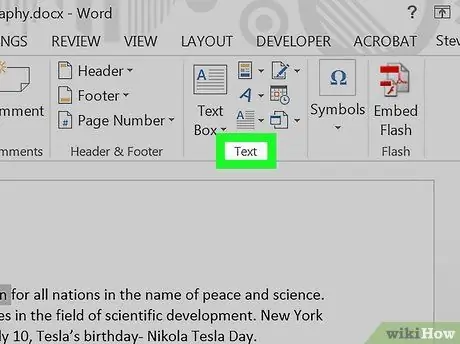
Кадам 4. Терезенин жогорку оң бурчунда Текстти басыңыз
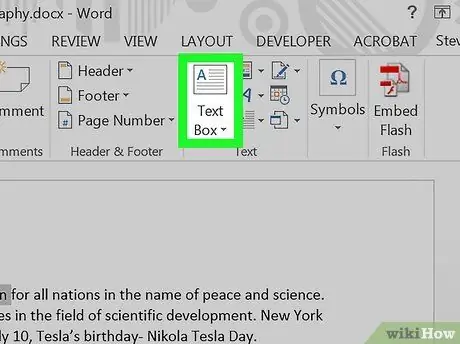
Кадам 5. Текст кутучасын басыңыз
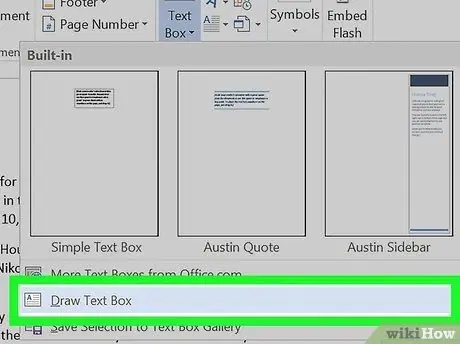
Кадам 6. Click Текст кутучасы
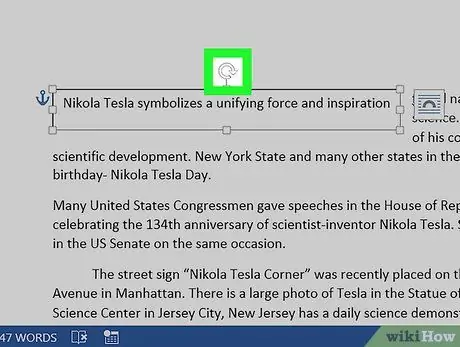
Кадам 7. Сүйрөңүз "Куралды айлантуу"
"⟳" сүрөтчөсүн басып, кармап туруңуз, андан кийин терүүнү текстти эңкейтүү/айлантууну каалаган жакка сүйрөңүз. Чычканды бошотуп, өзгөртүүлөрдү колдонуу үчүн текст кутусунун сыртындагы аймакты чыкылдатыңыз.






